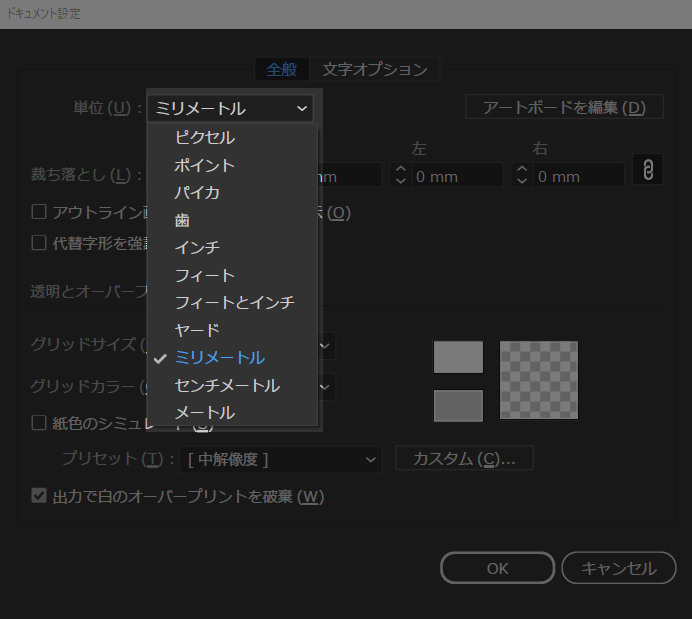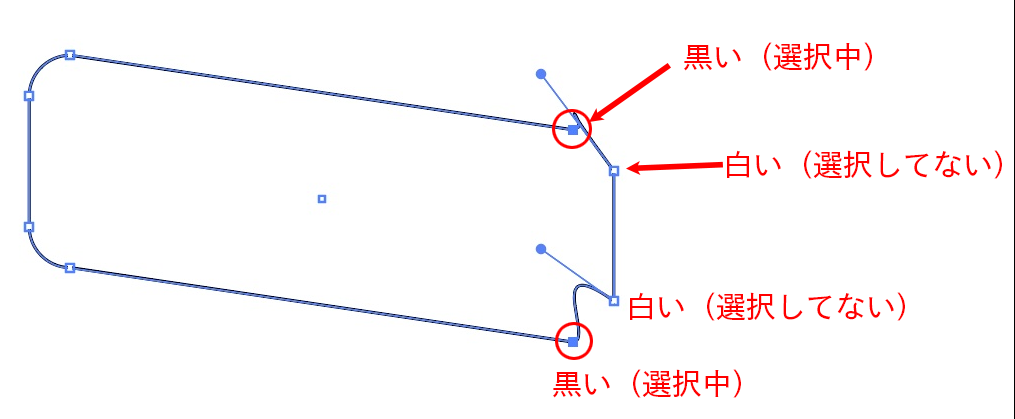Illustratorの単位を変更する方法。単位が変更されない場合の解決方法もわかります。
【単位が変わらない】イラレの「単位」を変える方法
「環境設定 / 単位」から好きな単位に変更できます。
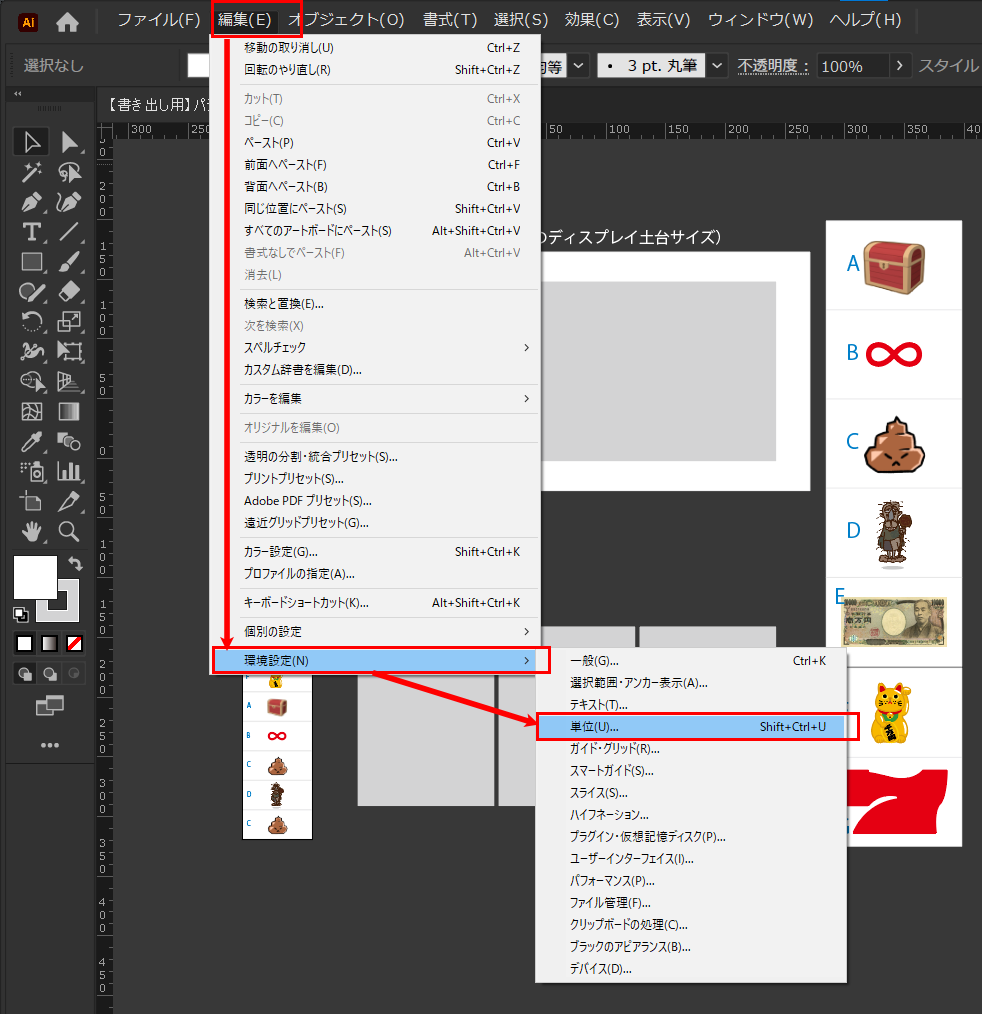
単位変更ショートカット
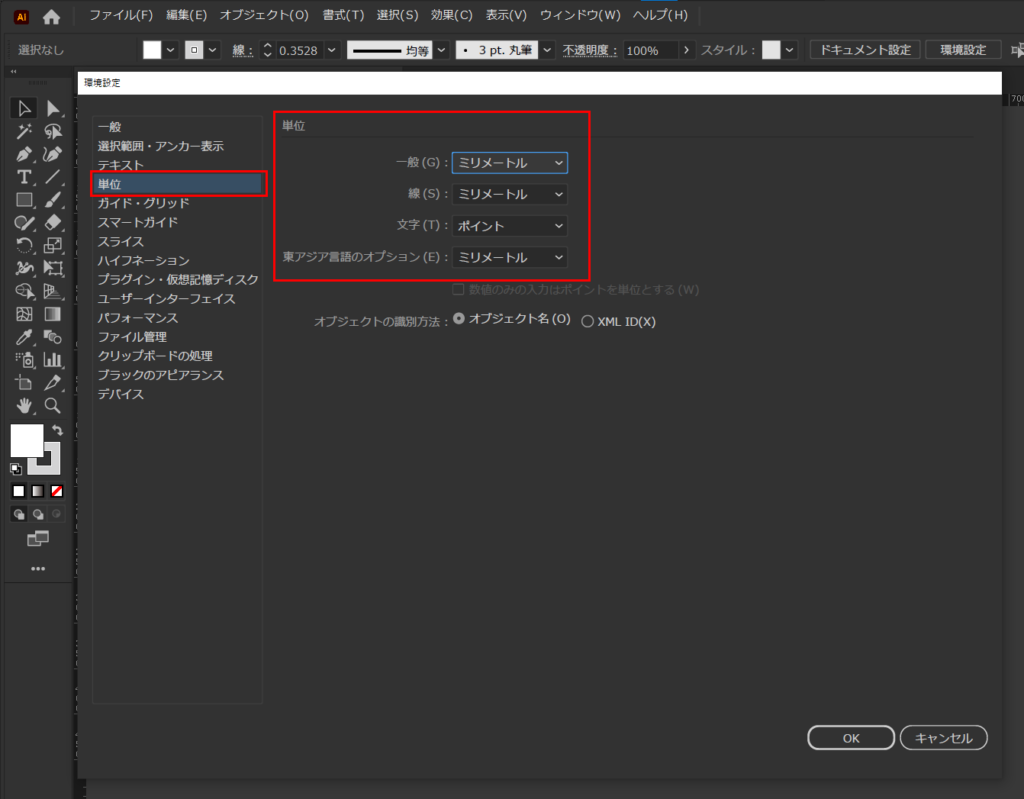
単位変更画面の標示のショートカットは
Shift+Ctrl(⌘)+U

千葉名人
複数の仕事を同時にする人は、単位変更が結構頻出します。わたくしめは、WEBデザイン(バナー、サムネイル、LP、ウェブサイトUI)、DTP、製図設計、ゲーム開発(ゲームオブジェクト用画像、テクスチャー用画像)でIllustratorを利用していますので、単位をグルグル変更させています。マルチにやってるデザイナーは、このショートカットも練習しようぜ!
選べる単位
「単位」をクリックすると、プルダウンメニューで単位一覧が表示されます。
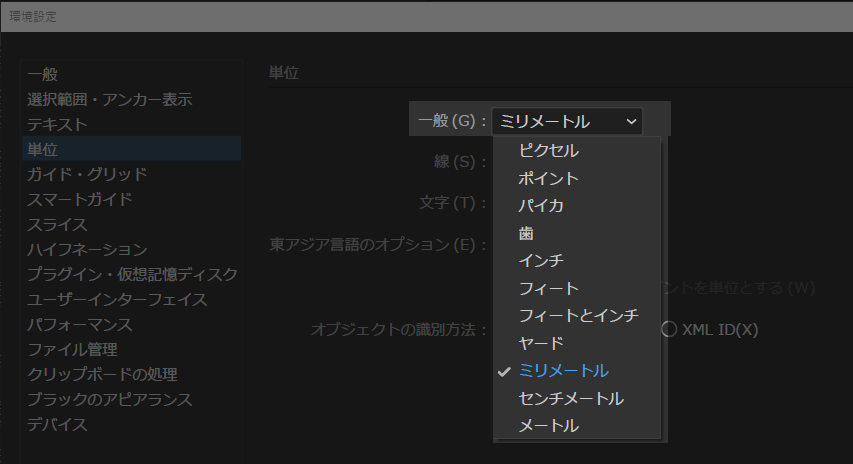
好きな単位を選んで「OK」をクリックします。
WEB用の単位
文字には「pt(ポイント)」
線幅には「px(ピクセル)」
が基本的に利用されています。
例外もありますので、仕事内容にあわせて「好きな単位」に変更してください。
印刷用の単位
文字には「Q(きゅー)」または「pt(ポイント)」
線幅には「mm(ミリメートル)」または「pt(ポイント)」が利用されます。
こちらも仕事内容にあわせて「好きな単位」に変更してください。
単位が変わらない
単位が変わらない場合は、上記に加えて「ドキュメント / 環境設定」から好きな単位に変更してください。
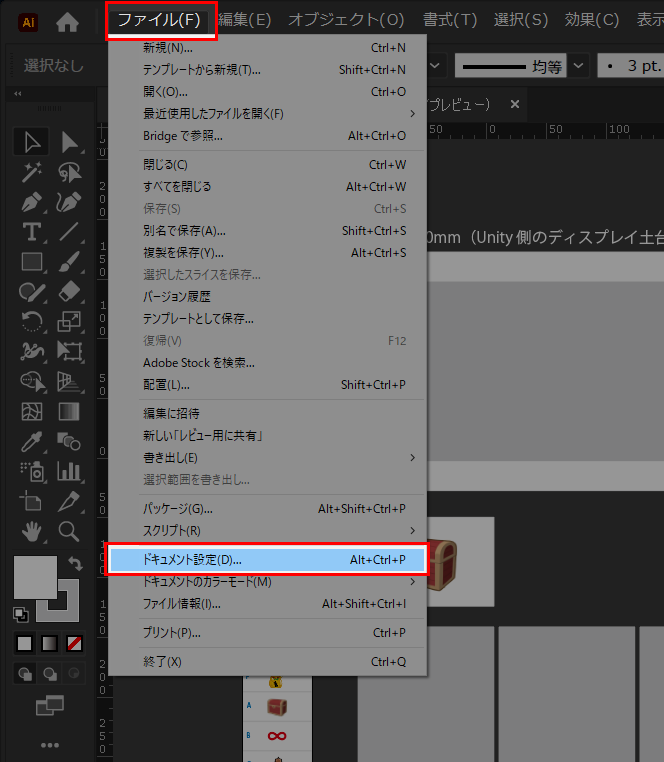
選べる単位
「単位」をクリックすると、プルダウンメニューで単位一覧が表示されます。
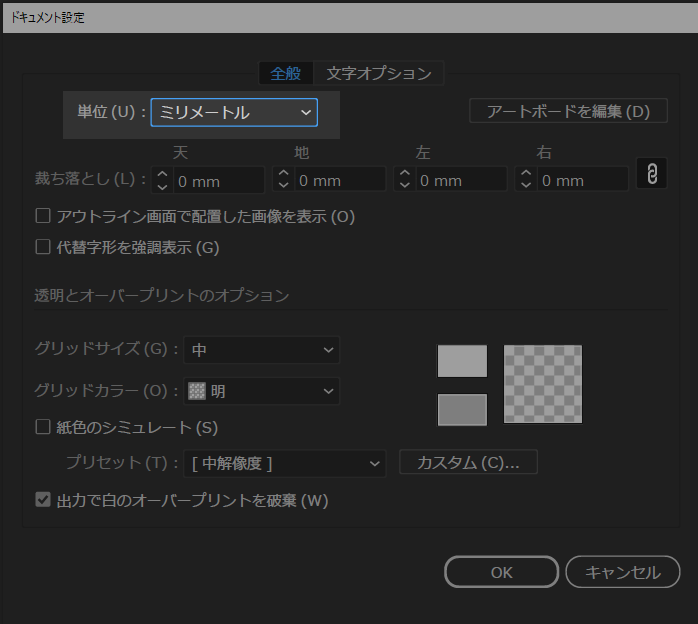
好きな単位に切り替えて「OK」をクリックすれば、Illustratorの単位が変更されます。